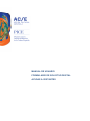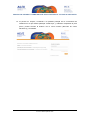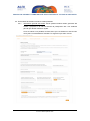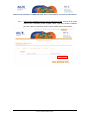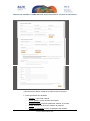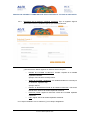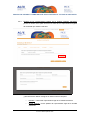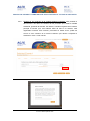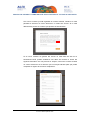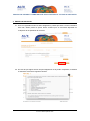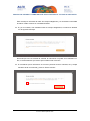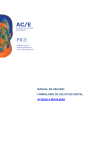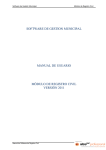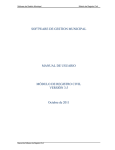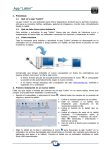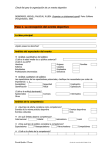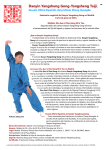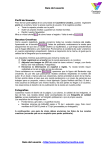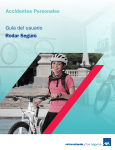Download manual de usuario formulario de solicitud digital ayudas a visitantes
Transcript
MANUAL DE USUARIO FORMULARIO DE SOLICITUD DIGITAL AYUDAS A VISITANTES MANUAL DE USUARIO. FORMULARIO DE SOLICITUD DIGITAL. AYUDAS A VISITANTES 1. REGISTRO EN EL SISTEMA 1.1. Para poder participar en nuestro programa de Ayudas a Visitantes es necesario solicitar expresamente a AC/E el acceso al aplicativo informático. Según el área temática de la que se trate, puedes ponerte en contacto con nosotros a través de las siguientes direcciones de correo electrónico: Artes escénicas (teatro y danza): [email protected] Artes visuales, arquitectura y diseño: [email protected] Cine: [email protected] Literatura y libro: [email protected] Música: [email protected] 1.2. Una vez que AC/E te invita a participar en la convocatoria abierta, recibirás un correo electrónico con un link en el cual debes pinchar para comenzar el proceso de registro en nuestro sistema. Dicho enlace te dará acceso a la siguiente pantalla desde la que podrás introducir tu contraseña de acceso personal al sistema. Página 2 de 18 Acción Cultural Española, AC/E MANUAL DE USUARIO. FORMULARIO DE SOLICITUD DIGITAL. AYUDAS A VISITANTES 1.3. Al pinchar en Aceptar, accederás a la pantalla principal de la convocatoria de Visitantes en la que deseas participar. Desde aquí, y habiendo completado el paso previo, podrás acceder al sistema con tu nuevo usuario (dirección de correo electrónico) y contraseña. Página 3 de 18 Acción Cultural Española, AC/E MANUAL DE USUARIO. FORMULARIO DE SOLICITUD DIGITAL. AYUDAS A VISITANTES 2. REGISTRO DE LA SOLICITUD Una vez que has accedido al sistema con tu usuario y contraseña, podrás empezar a rellenar el formulario. Por defecto, el sistema habrá creado una solicitud vacía identificada con el nombre del evento al que representas. Puedes iniciar el registro de esta solicitud pinchando en el nombre del Evento 2.1. Con tu usuario y contraseña sólo podrás completar el registro del evento que AC/E ha creado para ti y al cual has sido invitado. Página 4 de 18 Acción Cultural Española, AC/E MANUAL DE USUARIO. FORMULARIO DE SOLICITUD DIGITAL. AYUDAS A VISITANTES 2.2. El formulario de solicitud consta de varias pestañas: 2.2.1. Información general del evento: donde podrás introducir datos generales del evento o proyecto en el cual se enmarca la participación del o los visitantes para la que deseas solicitar la ayuda. Como se indica en la pestaña, la información que nos facilites en esta sección nos ayuda a contextualizar la actividad. Te sugerimos que seas conciso. Página 5 de 18 Acción Cultural Española, AC/E MANUAL DE USUARIO. FORMULARIO DE SOLICITUD DIGITAL. AYUDAS A VISITANTES ¿Qué información debes consignar en cada uno de los campos? o Código del evento: este campo será rellenado automáticamente por el sistema. o Área temática del evento*: elige una opción de las posibles. Recuerda que cada solicitud sólo podrá ser presentada a una única área temática (Artes escénicas, Artes visuales, Cine y documental, Literatura y Libro, Música u Otros) o Nombre del evento (indicar el nº de edición si procede)*: nombre completo del evento. Si éste tiene carácter periódico, indícanos el número de edición. Por ejemplo: 65ª Internationale Filmspiele Berlin o Siglas del evento: si el evento también es conocido por un acrónimo, regístralo aquí. Por ejemplo: FIMCE o Descripción general del evento*: descríbenos en un máximo de 500 caracteres en qué consiste el evento para el cual solicitas la ayuda. o En caso de que se trate de un evento periódico, descripción de la edición para la que se solicita la ayuda*: si el evento tiene carácter periódico, facilítanos en un máximo de 500 caracteres una descripción de la edición para la que se solicita la ayuda. o Fecha de inicio del evento*: fecha prevista de comienzo del evento. o Fecha de finalización del evento*: fecha prevista de clausura del evento. o Descripción fechas de inicio y fin del evento: Cuando sean varias fechas puedes completar la información en este campo. o Lugar(es) de celebración*: datos sobre el lugar o lugares en los que se celebrará el evento. o Ciudad - País*: indícanos la ciudad y el país del lugar principal de la celebración del evento. Elige una de las opciones que te facilita el sistema. o Entidades organizadoras del evento*: relación de entidades que participarán en este evento como organizadoras. En caso de que sean más de una, separa los nombres por punto y coma (;). Página 6 de 18 Acción Cultural Española, AC/E MANUAL DE USUARIO. FORMULARIO DE SOLICITUD DIGITAL. AYUDAS A VISITANTES o Entidades colaboradoras del evento: relación de entidades que participarán en este evento como colaboradoras. En caso de que sean más de una, separa los nombres por punto y coma (;). o Carta de compromiso adquirido con estas instituciones: puedes adjuntar los documentos que justifiquen el compromiso que el evento ha adquirido con dichas instituciones. (máximo 20MB. Si deseas subir un documento de tamaño superior a los 20MB, facilítanos un enlace desde el cual podamos descargarlo). o Resumen de actividad en el último año: incluye una breve descripción en un máximo 500 caracteres de la última edición del evento. Esta información nos ayuda a contextualizar el proyecto que presentas y la ayuda que solicitas. o Presupuesto global del evento: presupuesto aproximado con el que cuenta el evento. Esta información nos ayuda a contextualizar el proyecto que presentas y la ayuda que solicitas. o Información multimedia de ediciones anteriores: sube fotografías, vídeos u otros materiales multimedia de ediciones anteriores (máximo 20MB. Si deseas subir un documento de tamaño superior a los 20MB, facilítanos un enlace desde el cual podamos descargarlo). o Informes de ediciones anteriores: facilítanos información sobre ediciones pasadas. Puedes adjuntar informes de resultados, dossieres de prensa, relación de participantes e invitados, número de visitantes… (máximo 20MB. Si deseas subir un documento de tamaño superior a los 20MB, facilítanos un enlace desde el cual podamos descargarlo). Esta información nos ayuda a contextualizar el proyecto que presentas y la ayuda que solicitas. * Los campos señalados con un asterisco (*) son campos obligatorios. Página 7 de 18 Acción Cultural Española, AC/E MANUAL DE USUARIO. FORMULARIO DE SOLICITUD DIGITAL. AYUDAS A VISITANTES 2.2.2. Datos de los candidatos para los que se solicita la ayuda: a través de la opción Añadir nuevo candidato podrás registrar datos específicos del/los visitante/s para lo/s cual/es se solicita la ayuda. Puedes añadir tantos como desees. Página 8 de 18 Acción Cultural Española, AC/E MANUAL DE USUARIO. FORMULARIO DE SOLICITUD DIGITAL. AYUDAS A VISITANTES ¿Qué información debes consignar en cada uno de los campos? Datos personales del candidato: o Nombre*: nombre del visitante o Primer apellido*: primer apellido del visitante o Segundo apellido: segundo apellido del visitante, si procede o Email*: dirección de correo de contacto del visitante o Número de pasaporte: número de pasaporte del visitante Página 9 de 18 Acción Cultural Española, AC/E MANUAL DE USUARIO. FORMULARIO DE SOLICITUD DIGITAL. AYUDAS A VISITANTES o Género*: hombre o mujer o Fecha de nacimiento: fecha de nacimiento del visitante o Dirección postal: dirección de contacto del visitante o Teléfono*: número de teléfono de contacto del visitante. No te olvides de introducir el prefijo telefónico o Fax: número de fax del visitante. No te olvides de introducir el prefijo telefónico o Fotografía autorizada*: fotografías del participante (máximo 20MB. Si deseas subir un documento de tamaño superior a los 20MB, facilítanos un enlace desde el cual podamos descargarlo) Datos profesionales del candidato: o Institución a la que pertenece*: nombre de la institución a la que pertenece el visitante. o Centro/Departamento: subdivisión dentro de la institución a la que pertenece el visitante. o Dirección postal: dirección de contacto de la institución a la que pertenece el visitante. o Email: dirección de contacto del visitante dentro de la institución a la que pertenece. o Teléfono: número de teléfono de contacto del visitante dentro de la institución a la que pertenece. No te olvides de introducir el prefijo telefónico. o Fax: número de fax del visitante dentro de la institución a la que pertenece. No te olvides de introducir el prefijo telefónico. o Ocupación actual: qué puesto o cargo ocupa el visitante en la actualidad dentro de la institución a la que pertenece. o CV autorizado*: copia del curriculum vitae del visitante (máximo 20MB. Si deseas subir un documento de tamaño superior a los 20MB, facilítanos un enlace desde el cual podamos descargarlo). o Agenda de la visita*: copia de la agenda que se prevé que el visitante cumpla durante su estancia en España (máximo 20MB. Si deseas subir un documento de tamaño superior a los 20MB, facilítanos un enlace desde el cual podamos descargarlo). o Motivaciones de la visita*: detalla los motivos, causas o razones que impulsan la visita en un mínimo de 300 caracteres y un máximo de 500. Página 10 de 18 Acción Cultural Española, AC/E MANUAL DE USUARIO. FORMULARIO DE SOLICITUD DIGITAL. AYUDAS A VISITANTES Presupuesto solicitado para la visita del candidato*: debes indicarnos qué importe solicitas a AC/E. Puedes desglosarlo en alguna de las siguientes partidas: viaje, alojamiento, manutención y/o otros gastos. Debes rellenar alguno de esos campos. * Los campos señalados con un asterisco (*) son campos obligatorios. En caso de que la ayuda solicitada sea concedida, recuerda que la información facilitada en los campos “Fotografía autorizada” y “CV autorizado” podrá ser utilizado por AC/E a efectos de promoción y difusión del Programa PICE. Una vez que has introducido la información relativa a cada uno de los candidatos, no te olvides de pulsar Aceptar, localizado al final de esta ventana para guardar los datos introducidos. Página 11 de 18 Acción Cultural Española, AC/E MANUAL DE USUARIO. FORMULARIO DE SOLICITUD DIGITAL. AYUDAS A VISITANTES 2.2.3. Información de la institución española solicitante: aquí se registran algunos datos básicos sobre la entidad española que realiza la solicitud. ¿Qué información debes registrar en cada uno de los campos? o Nombre de la entidad o institución*: nombre completo de la entidad española solicitante. Ejemplo: Feria de Arte Contemporáneo o Siglas de la entidad o institución: si la entidad también es conocida por un acrónimo, regístralo aquí. Ejemplo: ARCO o Número de Identificación Fiscal de la entidad o institución*: número de identificación fiscal de la entidad española solicitante. o Dirección postal*: registra la dirección exacta de la entidad española solicitante. o URL: página web de la entidad española solicitante. * Los campos señalados con un asterisco (*) son campos obligatorios. Página 12 de 18 Acción Cultural Española, AC/E MANUAL DE USUARIO. FORMULARIO DE SOLICITUD DIGITAL. AYUDAS A VISITANTES 2.2.4. Nombre de los representantes legales de la entidad española solicitante: pincha en Añadir nuevo para introducir los datos de los representantes legales de la entidad que realiza la solicitud. ¿Qué información debes consignar en cada uno de los campos? o Nombre*: nombre del representante legal de la entidad solicitante o Primer apellido*: primer apellido del representante legal de la entidad solicitante Página 13 de 18 Acción Cultural Española, AC/E MANUAL DE USUARIO. FORMULARIO DE SOLICITUD DIGITAL. AYUDAS A VISITANTES o Segundo apellido: segundo apellido del representante legal de la entidad solicitante, si procede o Correo electrónico: email de contacto del representante legal de la entidad solicitante o Cargo en la institución: cargo que ocupa el representante legal en la entidad solicitante o Número de teléfono: teléfono de contacto del representante legal de la entidad solicitante. No te olvides de introducir el prefijo telefónico * Los campos señalados con un asterisco (*) son campos obligatorios. Página 14 de 18 Acción Cultural Española, AC/E MANUAL DE USUARIO. FORMULARIO DE SOLICITUD DIGITAL. AYUDAS A VISITANTES 2.2.5. Nombre de los contactos de la entidad española solicitante: esta pestaña te dará acceso a los datos de contacto de la/s persona/s que, desde la entidad solicitante, gestionan la solicitud. Por defecto, el sistema registra como contacto principal al usuario que, tras haberse dado de alta en el sistema, está registrando los datos. Este contacto, pinchando en Añadir nuevo, podrá dar acceso a otros usuarios de la misma institución que deseen completar la solicitud en curso o crear nuevas. Página 15 de 18 Acción Cultural Española, AC/E MANUAL DE USUARIO. FORMULARIO DE SOLICITUD DIGITAL. AYUDAS A VISITANTES Si el nuevo contacto ya está registrado en nuestro sistema, introduce en esta pantalla su dirección de correo electrónico o usuario de acceso. Si no está dado de alta, pincha en el enlace que aparece al final del texto. Si el nuevo contacto de gestión del evento no está dado de alta en la herramienta PICE, puedes facilitarnos sus datos de contacto a través del siguiente formulario. Una vez pinches en Aceptar, este nuevo contacto recibirá un correo electrónico en la dirección que nos hayas indicado para que pueda completar su registro de acceso a la aplicación. Página 16 de 18 Acción Cultural Española, AC/E MANUAL DE USUARIO. FORMULARIO DE SOLICITUD DIGITAL. AYUDAS A VISITANTES 3. ENVIAR LA SOLICITUD 3.1. Una vez registrados todos los datos obligatorios, puedes proceder a enviar la solicitud. Para ello, debes pulsar la opción Enviar solicitud que se encuentra disponible en cualquiera de las pestañas de la misma. 3.2. En caso de que alguno de los campos obligatorios no haya sido completado, el sistema te alertará a través de la siguiente ventana: Página 17 de 18 Acción Cultural Española, AC/E MANUAL DE USUARIO. FORMULARIO DE SOLICITUD DIGITAL. AYUDAS A VISITANTES Este mensaje te informará de todos los campos obligatorios y te recordará la necesidad de haber creado al menos un candidato/visitante. 3.3. Si, por el contrario, has rellenado todos los campos obligatorios, el sistema te alertará con el siguiente mensaje: Recuerda que una vez enviada la solicitud, la información no podrá ser modificada. Por ello, te recomendamos que revises que los datos sean correctos. 3.4. Si consideras que la información es correcta y deseas enviar tu solicitud, lee y acepta las bases de la convocatoria y pulsa en Enviar solicitud. Página 18 de 18 Acción Cultural Española, AC/E